Come correggere l'errore HTTP 500 di WordPress
Pubblicato: 2020-06-10In questo articolo, discuteremo come correggere l'errore HTTP 500 di WordPress. Poiché è uno degli errori più comuni che disturbano i principianti, dobbiamo discuterne in dettaglio. Prima di entrare nell'argomento, dovresti sapere che è necessaria molta risoluzione dei problemi per correggere 500 errori interni del server . Fondamentalmente si vede quando c'è un problema nel file system o nel server. Detto questo possiamo aspettarci questo problema dovuto al server host oa causa di improbabili modifiche ai file di WordPress nella directory principale.
Che cos'è l'errore HTTP 500 di WordPress?
Quando si verifica un problema con il file system associato al tuo sito, si verifica questo errore. Inoltre, 500 Internal Server Error contiene anche problemi relativi al server di hosting web. Contatta il tuo provider di hosting web in questo caso.
Il problema si verifica sul lato server o nel percorso in cui è presente la directory principale di WordPress. Per scoprire il motivo esatto dell'errore, dobbiamo esaminare diverse cose menzionate in questo post di seguito.
Come correggere 500 errori interni del server?
Prenditi il tuo tempo e segui questi passaggi in sequenza per risolvere questo errore:
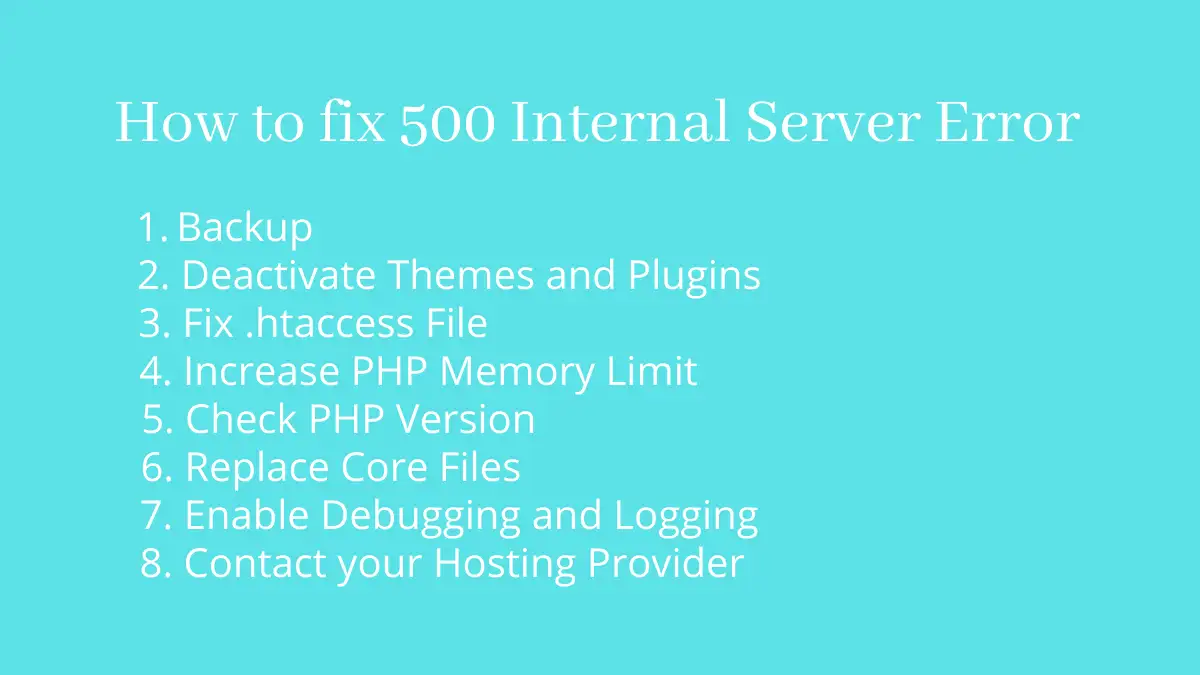
Backup
Avere sempre una copia di backup del sito esistente a intervalli regolari. Questo ti aiuta a ripristinare il sito Web in una data precedente nota.
Disattiva temi e plugin
Un tema o un plug-in potrebbe essere responsabile della rottura del sito se non è codificato correttamente. Possono apportare modifiche al database per causare problemi al sito. Nel caso in cui tu non sia in grado di accedere alla dashboard di amministrazione, accedi ai file tramite il pannello di controllo.
Nella maggior parte dei provider di hosting, puoi andare su cPanel per individuare la directory di installazione del sito. In cPanel, vai su File>File Manager . Prima di tutto, devi disattivare i tuoi plugin rinominando il nome della cartella.
Troverai l'elenco completo dei plugin nella posizione /wp-content/plugins . È possibile rinominare la cartella in modo tale da poter ricordare il nome originale in seguito. Ad esempio, aggiungendo un prefisso o un suffisso nel nome.
Dopo aver rinominato tutti i plugin, controlla se il sito funziona o meno. Se il sito è tornato, rinomina i plug-in uno per uno fino a quando il sito mostra nuovamente l'errore HTTP 500 di WordPress. In questo modo, puoi individuare il plug-in che causa il problema sul sito.
In modo simile, vai su /wp-content/themes per rinominare manualmente i temi esistenti uno per uno. Come sopra, potresti anche trovare il tema colpevole se il problema è dovuto a uno qualsiasi dei temi. Assicurati di non disattivare il tema WordPress predefinito.
Puoi anche provare a migliorare i file del tema installandolo nuovamente. Durante questa operazione potrebbe essere necessario sovrascrivere i file e le cartelle esistenti. Se sospetti che un hacker abbia iniettato codice dannoso nel tuo sito Web, puoi scegliere un'opzione per eliminare il file del tema esistente prima di provare a installarlo di nuovo. In tal caso, non sarà necessario sovrascrivere i file.
Se il tuo sito ritorna, è dovuto al problema con il tema, altrimenti continua la procedura di risoluzione dei problemi.
Risolto il problema con il file .htaccess
Non modificare mai il file htaccess se non sei sicuro di come si comporterà il codice. La maggior parte dei 500 errori interni del server sono direttamente correlati a questo file. Dato che abbiamo un backup del sito, prova a mantenere la nuova copia del file htaccess per vedere se ci sono segni di miglioramento. Mentre lo fai, puoi anche scaricare il file htaccess separatamente in quanto ti aiuterà a ripristinare rapidamente htaccess invece di utilizzare un backup dell'intero sito. Naturalmente, in caso di cambiamenti imprevisti.

Puoi trovare il file htaccess nella directory di installazione di WordPress. È un file nascosto, quindi è necessario modificare le impostazioni per visualizzare i file nascosti se nel sito è presente un file htaccess.
Quando hai una copia del file htaccess esistente, elimina il file e creane uno nuovo.
Conserva questo codice all'interno di quel file:
# INIZIA WordPress
</IfModule mod_rewrite.c>
RewriteEngine attivato
Riscrivi Base /
RewriteRule ^index\.php$ - [L]
RiscriviCond %{REQUEST_FILENAME} !-f
RiscriviCond %{REQUEST_FILENAME} !-d
RewriteRule. /indice.php [L]
</IfModulo>
# FINE WordPressPer i dettagli su htaccess, visita il manuale di htaccess pubblicato da WordPress.
Ricontrolla questo file prima di salvare, poiché anche un errore di battitura può danneggiare il sito. Se il tuo sito era inattivo a causa di htaccess, potresti essere in grado di recuperare il sito con questo metodo.
Aumenta il limite di memoria PHP
Se hai seguito i passaggi precedenti e non sei ancora stato in grado di risolvere l'errore HTTP 500 di WordPress, prova anche questo. A causa della memoria PHP insufficiente, i plugin e gli script non vengono caricati correttamente e mostrano un errore.
Ciò risolverà il problema se la memoria PHP del sito non è stata in grado di gestire la richiesta del browser in precedenza.
Controlla la versione PHP
Dai un'occhiata ai plugin e ai temi installati. Ci sono condizioni in cui richiedono una versione specifica di PHP. Tuttavia, devi essere sicuro di essere aggiornato con l'ultima versione di PHP se non ci sono tali requisiti.
Se non sai come controllare la versione di PHP. Dai un'occhiata a questo post:
Sostituisci i file principali
Simile alla sostituzione dei file del tema, puoi anche sostituire i file principali in WordPress. I file principali possono causare problemi a causa di una sintassi non corrispondente o di autorizzazioni di file in conflitto. Per sapere se è stata la causa dell'errore HTTP 500 di WordPress, dovresti provare a sovrascrivere questi file con la copia originale. La copia originale deve essere scaricata da WordPress.org
Quando i file core sono stati sostituiti, controlla se il sito torna o se sono ancora presenti 500 errori interni del server. Dal momento che hai già un backup del sito, sarà utile ulteriormente a meno che il sito non funzioni correttamente.
Abilita debug e registrazione
Se sei uno sviluppatore, probabilmente proveresti questa opzione all'inizio. Poiché il tuo sito non è tornato, dovresti abilitare la modalità di debug per trovare il motivo esatto del problema. Tieni presente che il debug abilita la creazione di report sul front-end. Inoltre, dovresti anche abilitare la registrazione in modo che gli utenti non vedano i messaggi di errore del sito. Questo è un passaggio necessario poiché le informazioni sull'errore possono essere utilizzate per hackerare il sito da utenti malintenzionati.
Prendi in considerazione l'aggiunta delle seguenti righe di codice nel file wp-config.php:
// Attiva il debug
define('WP_DEBUG', vero);
// Attiva l'accesso a /wp-content/debug.log
define('WP_DEBUG_LOG', vero);
// Disattiva i messaggi di errore
define('WP_DEBUG_DISPLAY', false);
// Nascondi gli errori sullo schermo
@ini_set('display_errors', 0);Aggiungi il codice di debug e di registro sopra la riga seguente:
/* Questo è tutto, smetti di modificare! Buon blog. */
Non utilizziamo il debug nei siti live. Tuttavia, quando non sono disponibili opzioni, puoi disattivare la segnalazione degli errori front-end per continuare il debug. Al termine del debug, disattivare la modalità di debug modificando il codice da true a false.
Contatta il tuo provider di hosting
È un'opzione saggia per contattare e informare il provider di hosting. Il problema potrebbe essere sorto dall'host stesso. Verificheranno e ti faranno sapere se le risorse allocate danno a WordPress l'errore HTTP 500.
In caso di risorse insufficienti, devi aggiornare il tuo piano di hosting a quello in grado di gestire il tuo sito.
Avvolgendo
Si spera che tu abbia imparato come correggere 500 errori interni del server. Otterrai la soluzione se hai seguito attentamente le nostre istruzioni. In caso di problemi durante l'implementazione della soluzione per l'errore HTTP 500 di WordPress, non esitare a chiederci la soluzione nella sezione commenti qui sotto.
Messaggi aggiuntivi
